Fix: Bluetooth fortsetter å koble fra på min PC
Miscellanea / / October 16, 2021
Bluetooth er en av de mest nyttige oppfinnelsene som hjelper brukere med å koble til enheter trådløst. Under denne prosessen har du imidlertid kanskje lagt merke til at Bluetooth noen ganger fortsetter å koble fra datamaskinen. Det skyldes hovedsakelig en teknisk feil i den overordnede enheten som Bluetooth er koblet til, eller maskinvarefeil på selve høyttaleren eller headsettet.
Innhold på siden
-
Fix: "Bluetooth fortsetter å koble fra på min PC" -problemet
- Korriger 1: Start Bluetooth -tjenesten på nytt
- Korriger 2: Endre strøminnstillingen for Bluetooth:
- Korriger 3: Installer Bluetooth -driveren på nytt:
- Korriger 4: Kjør feilsøkingsprogrammet for Bluetooth:
-
Korriger 5: Oppdater Bluetooth -driveren:
- For å oppdatere Bluetooth -driveren manuelt,
- For å oppdatere Bluetooth -driveren automatisk,
Fix: "Bluetooth fortsetter å koble fra på min PC" -problemet

Problemet "Bluetooth fortsetter å koble fra på min PC" kan også oppstå på grunn av flere tekniske feil, inkludert en intern feil, inkompatibel driver eller flere andre scenarier. Imidlertid er en ting vi er sikre på at problemet enkelt kan løses på kort tid. For kunnskap, ta en titt nedenfor:
Korriger 1: Start Bluetooth -tjenesten på nytt
Bluetooth fungerer på noen dedikerte tjenester på datamaskinen din, og når det fortsetter å koble fra, er det på tide å se etter disse tjenestene og sikre at de fungerer som de skal. Følg trinnene nedenfor for å gjøre det:
- Trykk først Vindu + R helt og starte Kjør dialogboks.
- Skriv nå inn i det tomme tekstfeltet services.msc og klikk deretter på OK. Det vil starte servicevinduet på dataskjermen.

- Nå inne i Servicevindu, Lokaliser Bluetooth -støttetjeneste fra listen, høyreklikk over den og velg alternativet Start, i tilfelle den ikke kjører. Hvis du finner at den allerede kjører, klikker du på Omstart.
- Nå når Bluetooth Support-tjenesten starter på nytt, høyreklikker du på den igjen og velger Egenskaper fra undermenyen.

- I det neste vinduet, under Fanen Generelt, sett Oppstartstype som Automatisk og klikk deretter på OK.
Når det er gjort, vil problemet "Bluetooth fortsetter å koble fra" ikke lenger eksistere nå.
Korriger 2: Endre strøminnstillingen for Bluetooth:
Problemet "Bluetooth fortsetter å koble fra" kan også være et resultat av lav strømtilstand. Her er den beste løsningen å endre Bluetooth -strøminnstillingen. Følg trinnene nedenfor for å gjøre det:
- Først høyreklikker du på Windows -ikon på skrivebordets oppgavelinje og velg alternativet Enhetsbehandling fra hurtigmenyen.

- Nå inne i Enhetsbehandling vindu, klikk og utvid alternativet blåtann, høyreklikk på din Bluetooth -enhet og klikk deretter på Egenskaper.
- På Egenskaper -vinduet, naviger til Kategorien Strømstyring (fra den vertikale menyen) og deretter fjern merket i avmerkingsboksen plassert før alternativet La datamaskinen slå av denne enheten for å spare strøm.
- Klikk til slutt på OK for å lagre endringene og deretter kontrollere om nevnte problem ble løst eller ikke.
Korriger 3: Installer Bluetooth -driveren på nytt:
En ødelagt eller utdatert Bluetooth -driver kan til tider plutselig koble til forbindelsen. Her er den mest anbefalte løsningen å installere Bluetooth -driveren på nytt. Følg trinnene nedenfor for å gjøre det:
- Først høyreklikker du på Windows -ikon på skrivebordets oppgavelinje og velg alternativet Enhetsbehandling fra hurtigmenyen.
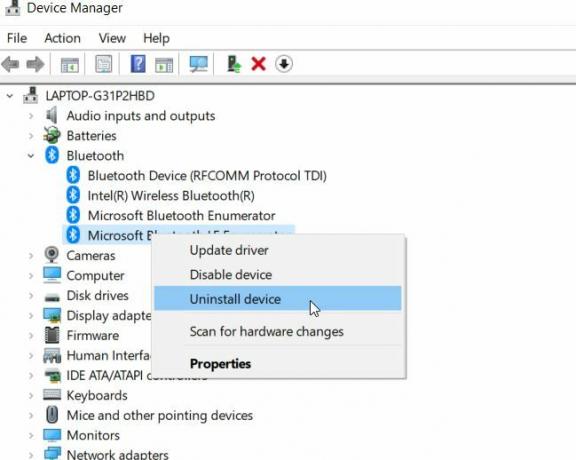
- Nå inne i Enhetsbehandling -vinduet, klikk og utvid alternativet blåtann, høyreklikk over din Bluetooth -enhet og velg deretter alternativet Avinstaller fra undermenyen.

- Ved neste melding, kryss av i avmerkingsboksen for alternativet Slett driverprogramvaren for denne enheten og klikk deretter på Avinstaller kategorien.
- Til slutt, start datamaskinen på nytt. Under startprosessen vil datamaskinen automatisk laste ned de manglende driverne.
Sjekk nå om Bluetooth fungerer raskt nå eller ikke.
Korriger 4: Kjør feilsøkingsprogrammet for Bluetooth:
Windows 10 kommer med en innebygd feilsøkingsprogram som hjelper deg med å løse de fleste feilene. På samme måte kan du også bruke den til å løse eventuelle Bluetooth-relaterte problemer. Følg trinnene nedenfor for å gjøre det:
- For det første, gå til skrivebordets søkefelt og skriv Feilsøk, og start alternativet Feilsøk innstillinger fra søkeresultatene.

- Velg deretter Ytterligere feilsøkingsprogrammer og i menyen til høyre under Finn og fikse andre problemer delen, klikk på Blåtann.

- Velg videre Kjør feilsøkingsprogrammet kategorien.
- Vent nå til feilsøkingsprosessen er fullført. Hvis det foreslår forbedringer, følger du instruksjonene på skjermen for det samme.
Til slutt, sjekk om nevnte problem ble løst eller ikke.
Annonser
Korriger 5: Oppdater Bluetooth -driveren:
Hvis ingen av de ovennevnte løsningene fungerer for deg, kan du til slutt vurdere å oppdatere Bluetooth-driveren. Som vi alltid nevner, kan korrupte, utdaterte eller inkompatible drivere føre til flere problemer, og på samme måte kan det utløse at Bluetooth fortsetter å koble fra. Her for å løse det, oppdater Bluetooth -driveren med trinnene nedenfor:
For å oppdatere Bluetooth -driveren manuelt,
- Først høyreklikker du på Windows -ikon på skrivebordets oppgavelinje og velg alternativet Enhetsbehandling fra hurtigmenyen.
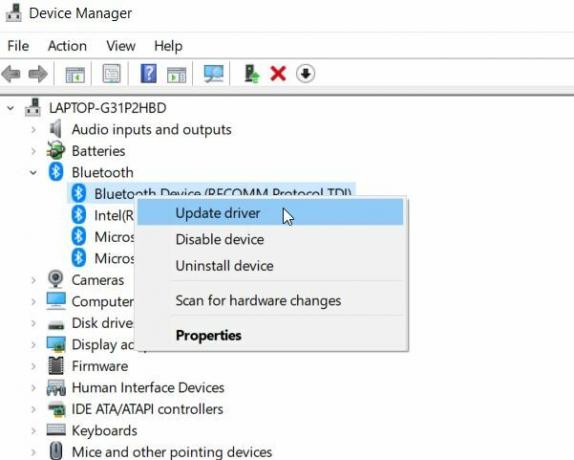
- Nå inne i Enhetsbehandling -vinduet, klikk og utvid alternativet blåtann, høyreklikk på din Bluetooth -enhet og klikk deretter på Oppdater driver.
- Følg instruksjonene på skjermen for å fullføre prosessen.
For å oppdatere Bluetooth -driveren automatisk,
Bruk en dedikert driveroppdateringsprogramvare. Det vil ikke bare fungere på Bluetooth -driveren, men vil samtidig oppdatere alle andre drivere også. Ved å bruke dedikert programvare reduseres tiden og letter prosessen.
Det var alt for problemet "Bluetooth fortsetter å koble fra". Forhåpentligvis har vi gitt deg nok informasjon som kan hjelpe deg med å løse problemet.
Annonser
Sørg for at du, bortsett fra å prøve reparasjonene ovenfor, også sjekker om Bluetooth-enheten din fungerer feilfritt eller ikke. Hvis ingen av de ovennevnte reparasjonene fungerer for deg, kan det hende at Bluetooth-enheten (hodesett, etc.) har et problem. Hvis du har spørsmål eller tilbakemeldinger, kan du skrive ned kommentaren i kommentarfeltet nedenfor.



